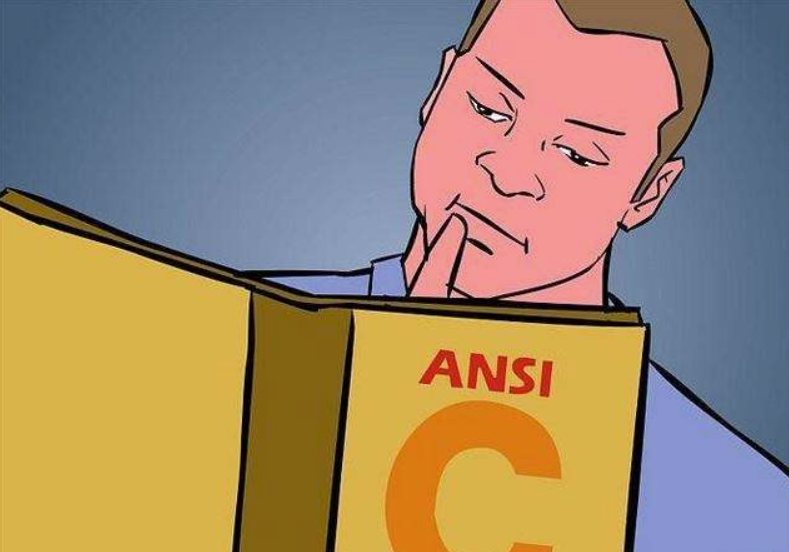在Linux下,您可以通过以下几种方法检查VT-d是否已启用:
方法 1: 查看CPU信息
可以查看CPU信息文件 /proc/cpuinfo 中的相关标志来确认VT-d是否启用。
cat /proc/cpuinfo | grep -E 'vmx|svm'
vmx表示Intel的虚拟化技术(VT-x),如果您看到它,那么您的CPU支持虚拟化。svm表示AMD的虚拟化技术,如果看到它,那么您的AMD CPU支持虚拟化。
但是,仅仅看到这些标志并不能证明VT-d已经启用,还需要进行后续步骤来确认。
方法 2: 查看BIOS设置
确保您的计算机BIOS中启用了“Intel VT for Directed I/O”或者“AMD IOMMU”。这个选项通常位于BIOS的高级设置或芯片组设置中。每个主板制造商的界面略有不同,因此请查阅相应的用户手册以找到具体位置。
方法 3: 检查IOMMU支持
您还可以使用以下命令来检查系统是否检测到IOMMU功能。运行以下命令:
对于Intel处理器:
dmesg | grep -e DMAR -e IOMMU
对于AMD处理器:
dmesg | grep -e IOMMU
如果您看到类似于”DMAR:“的信息,这表明IOMMU(以及VT-d)已经启用。例如:
[ 0.000000] ACPI: DMAR 0x000000007A96B008 0007C (v01 INTEL A M I 00000000 FIVD 00010013)
方法 4: 使用lspci命令
另一种方法是使用lspci命令查看IOMMU映射情况。在终端中执行:
lspci -vv | grep -i iommu
如果IOMMU正在工作,您应该能够看到与其相关的信息。
总结
以上方法可以帮助您确认VT-d是否已在Linux上启用。如果没有看到相关信息,请考虑重新启动并进入BIOS检查设置,以确保该选项被正确启用。
内容由零声教学AI助手提供,问题来源于学员提问






![r: passing 'const pid_control::DbusPidZone' as 'this' argument discards qualifiers [-fpermissive]
| 419 | current("MISSNIC25G");
| | ~~~~~~~^~~~~~~~~~~~~~](https://linuxcpp.0voice.com/zb_users/upload/2023/05/202305162216033652866.png)